linux解壓縮zip的指令是什麼
- 藏色散人原創
- 2021-03-03 13:56:498525瀏覽
linux解壓縮zip的指令是unzip,該指令的特定使用方法是:先透過「sudo apt install unzip」安裝unzip;然後透過「unzip zipped_file.zip」指令進行解壓縮即可。
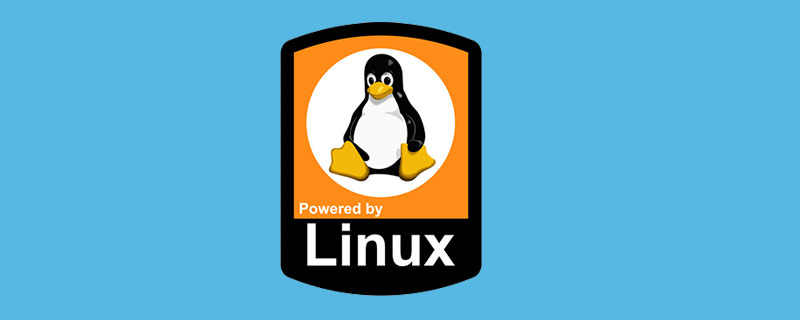
本教學操作環境:linux5.9.8系統、Dell G3電腦。
Linux 系統下解壓縮zip 檔案的方法
Linux系統裡的zip是一種建立壓縮存檔檔案的常用方式,同時也是一種傳統的檔案歸檔檔案格式,這種格式創建於1989 年,由於它的廣泛使用,因此用戶會經常遇見zip 檔案。本文小編將帶來Linux系統下解壓縮zip檔的操作方法。
要了解壓 zip 歸檔文件,必須先在Linux系統上安裝unzip 軟體套件。大多數Linux 發行版本提供了解壓 zip 檔案的支持,但是對這些 zip 檔案進行校驗以避免以後出現損壞總是沒有壞處的。
在基於Unbutu和Debian的發行版上,可以使用下面的命令來安裝 unzip:
sudo apt install unzip
如果Linux系統已經安裝,會被告知已經被安裝。一旦能夠確認的系統中安裝了 unzip,就可以透過 unzip 來解壓縮 zip 歸檔檔。也能夠使用命令列或圖形工具來達到目的,以下就來介紹其中的操作方法。
1、使用命令列解壓縮檔案
在Linux 系統下使用unzip 指令是非常簡單的,直接在放zip 檔案的目錄,用下面的操作指令:
unzip zipped_file.zip
可以提供zip 檔案解壓縮路徑而不是解壓縮到目前所在路徑。會在終端輸出中看到提取的檔案:
1)unzip metallic-container.zip -d my_zip 2)Archive: metallic-container.zip 3)inflating: my_zip/625993-PNZP34-678.jpg 4)inflating: my_zip/License free.txt 5)inflating: my_zip/License premium.txt
上面的指令有一個小問題。它會提取 zip 檔案中所有的內容到現在的資料夾,然後會在當前資料夾下留下一堆沒有組織的文件,而這就不算是非常理想的操作。
【推薦學習:linux影片教學】
2、解壓縮到資料夾下
在Linux 系統的命令列下,對於把文件解壓縮到一個資料夾下是一個好的操作,因為這種方式下,所有的提取檔案都會被儲存到所指定的資料夾下,如果資料夾不存在,會建立該資料夾。
例如操作:unzip zipped_file.zip -d unzipped_directory,那麼現在 zipped_file.zip 中所有的內容都會被提取到 unzipped_directory 中。
而我們希望追求的是便捷的操作,所以這裡有個注意點,就是我們可以查看壓縮檔案中的內容而不用實際解壓縮。
3、查看壓縮檔案中的內容而不解壓縮壓縮檔案
操作指令:unzip -l zipped_file.zip
4、使用圖形介面來解壓縮檔案
如果使用者使用的是桌面版Linux系統,那就可以不必總是只使用終端,在圖形化的介面下,可以使用到另一個操作方式。
開啟檔案管理器,然後跳到 zip 檔案所在的資料夾下。在檔案上點選滑鼠右鍵,會在彈出的視窗中看到 【擷取到這裡】的選項,點選選擇。
與unzip 指令不同,這個提取選項會建立一個和壓縮檔案名稱相同的資料夾,並且把壓縮檔案中的所有內容儲存到建立的資料夾下,相對於unzip 指令的預設行為是將壓縮檔案提取到目前所在的檔案下,圖形介面的操作便很簡潔。
注意這裡還有一個選項【提取到…】的選擇,就是可以選擇特定的資料夾來儲存提取的檔案。
以上是linux解壓縮zip的指令是什麼的詳細內容。更多資訊請關注PHP中文網其他相關文章!

